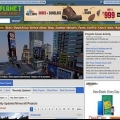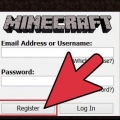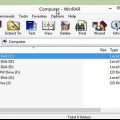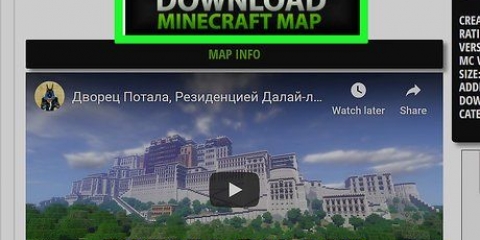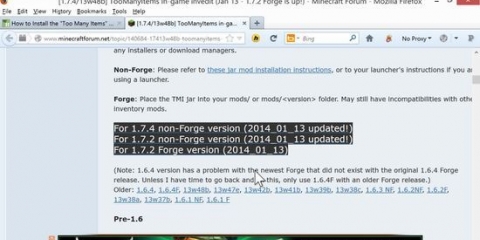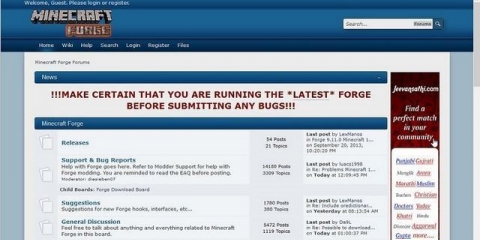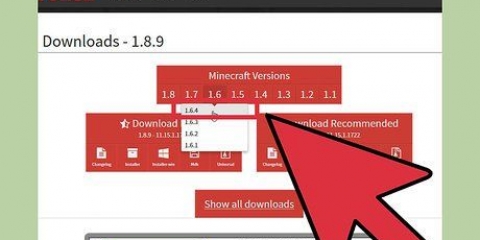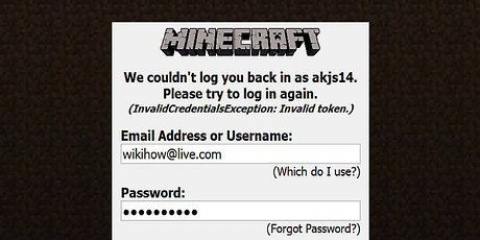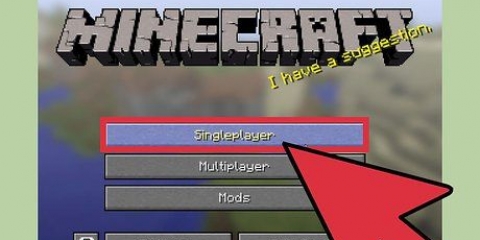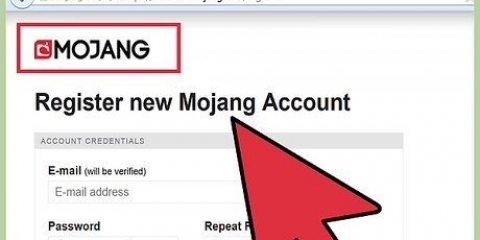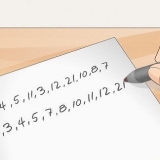Forum di Minecraft
MinecraftMod.com
Pianeta Minecraft
Mod di Minecraft.org
Optifine – Questa mod migliora le prestazioni e la grafica di Minecraft, rendendolo più veloce e con un aspetto migliore allo stesso tempo!
Pixelmon – Questa mod mette la tua figura Pokémon preferita in Minecraft. prendili tutti!
TooManyItems: questa modifica modifica l`inventario e il banco di lavoro, consentendoti di creare più velocemente e gestire meglio il tuo inventario.
Minimappa di Rei – Questa mod aggiunge una piccola mappa sullo schermo che ti consente di vedere dove sei, rispetto ai luoghi in cui sei stato prima. Non devi perderti mai più!

5. Installa l`API Forge. Con la nuova API Forge è possibile installare più mod, mentre il gioco rimane stabile.Questo è uno strumento opzionale a meno che la mod non indichi specificamente che necessita dell`API Forge. Alcune mod potrebbero aver bisogno di uno strumento più vecchio, il Modloader. Questo strumento non è compatibile con l`API Forge, quindi non puoi usarli contemporaneamente. Si consiglia di installare Forge su una nuova installazione di Minecraft. Ciò consente di correggere errori e imperfezioni. Esegui almeno un gioco per testare la tua nuova installazione di Minecraft. Prima di installare qualsiasi altra cosa, è una buona idea giocare a un gioco sulla tua nuova installazione di Minecraft.
Scarica l`ultimo programma di installazione di Forge dal sito Web dello sviluppatore.
Apri il programma di installazione. Assicurati che sia impostato su "Installa client" e quindi fai clic su OK. Verrà installato Forge. Puoi selezionare il profilo Forge dalla schermata di avvio di Minecraft per caricare le mod Forge installate.



Trovare mod per minecraft
Vuoi divertirti ancora di più con Minecraft? Ci sono migliaia di mod create dagli utenti online, disponibili gratuitamente, che vanno da lavori molto seri a modifiche senza senso. Queste mod cambiano l`aspetto e il comportamento del tuo gioco, offrendoti ore e ore di gioco extra. Se vuoi trovare e installare le migliori mod, continua a leggere i seguenti passaggi su come farlo.
Passi

1. Decidi cosa aggiungere o migliorare su Minecraft. Le mod sono adattamenti del gioco originale. Sostituiscono, correggono o aggiungono contenuti che altrimenti non sarebbero presenti. Le modifiche possono cambiare notevolmente il modo in cui si gioca, ma possono anche rendere il gioco instabile, soprattutto se sono installate più mod.

2. Trova un sito Web mod Minecraft adatto. Poiché le mod sono spesso create da un singolo sviluppatore o da un piccolo team, spesso non hanno il proprio sito web. Invece, puoi cercare i vari siti Web e forum della community di Minecraft per le ultime mod rilasciate. Alcuni dei più popolari sono:




3. Cerca le mod disponibili. Usa le diverse categorie e le opzioni di ricerca dei vari siti Web di mod per trovare le mod che desideri. Ci sono migliaia di mod disponibili, quindi può essere utile cercare uno scopo specifico.Usa questo target come termine di ricerca per trovare le mod che corrispondono al tuo interesse .Alcune delle mod più popolari sono:





4. Assicurati solo che la mod sia compatibile con la tua versione di Minecraft. Tutte le mod dovrebbero indicare a quale versione sono adatte.




6. Scarica le mod. Una volta trovate alcune mod che vuoi provare, scaricale sul tuo computer. I mod hanno un .vaso o .Formato file ZIP.

7. Installa il mod. Apri la cartella Minecraft%appdata%. Puoi trovare questa cartella digitando %appdata% nella casella di ricerca di Windows o sul Mac tenendo premuto Alt e poi Vai > Fare clic su Libreria. Apri la cartella Minecraft e poi la cartella "mods". Copia la mod scaricata in questa posizione.

8. Avvia Minecraft. Carica Forge se stai usando le mod di Forge e fai clic su Riproduci. Nel menu principale ora vedrai un`opzione "Mod". Clicca su questa opzione per avere una panoramica delle mod che hai installato. Se vuoi disinstallare una mod, rimuovila dalla cartella "mods".
Articoli sull'argomento "Trovare mod per minecraft"
Condividi sui social network:
Popolare